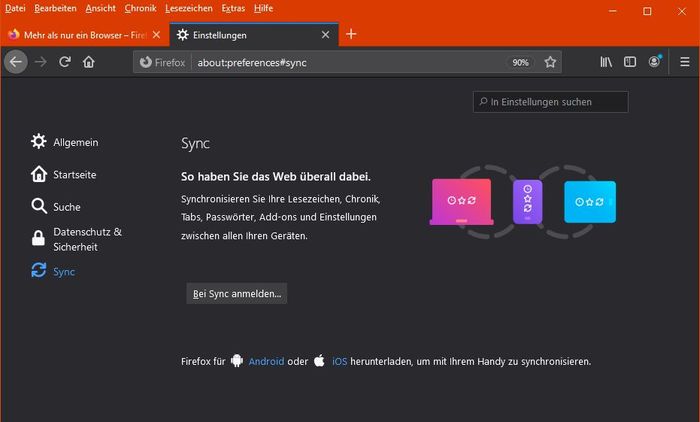Einstellungen
Nach der Installation ist es sinnvoll, die Einstellungen des Browsers anzupassen. Doch vorher holen wir uns die äußerst nützliche Menüleiste an den oberen Rand des Browserfensters. Starten Sie das Programm, klicken Sie mit der rechten Maustaste im Kopfzeilenbereich und im aufklappenden Menü auf Menüleiste:
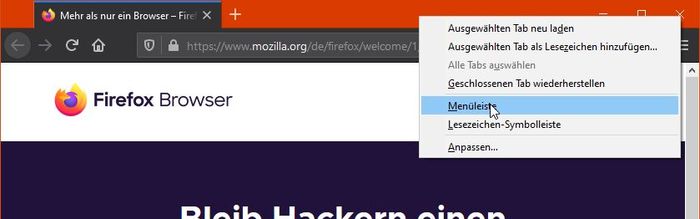
Gehen Sie dann nach Extras - Einstellungen:
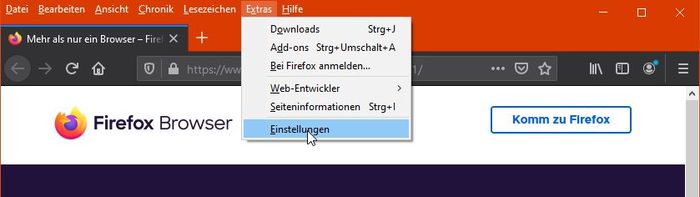
Die Einstellungen öffnen sich mit einem neuen Menü auf der linken Seite und den jeweils zugehörigen Einstellungen recht. Beginnen wir mit dem Menüpunkt Allgemein:
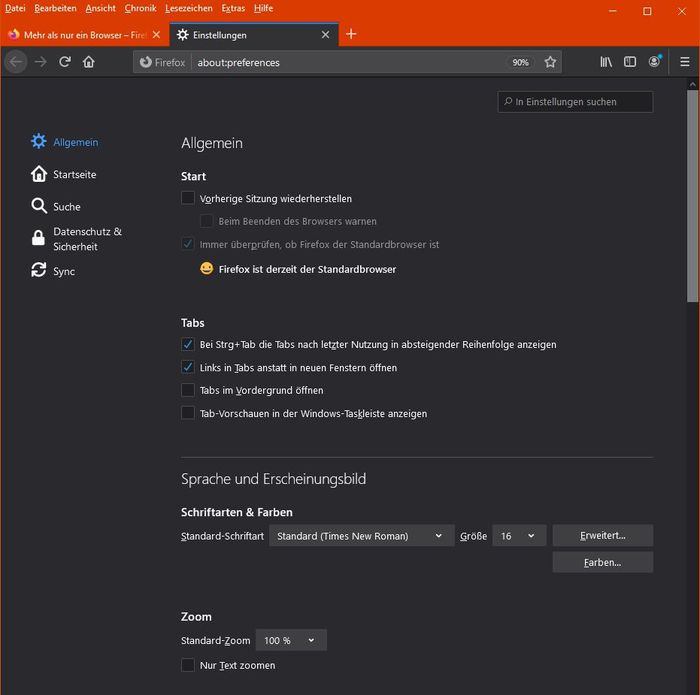
Die Einstellungen in diesem Bildschirmfoto sollte jeder nach seinen Vorlieben vornehmen. Zu Schriftarten & Farben ist zu sagen, dass die hier vorgenommenen Einstellungen nur dann greifen, wenn die besuchte Webseite keine Vorgaben macht; heute dürfte so etwas kaum noch vorkommen.
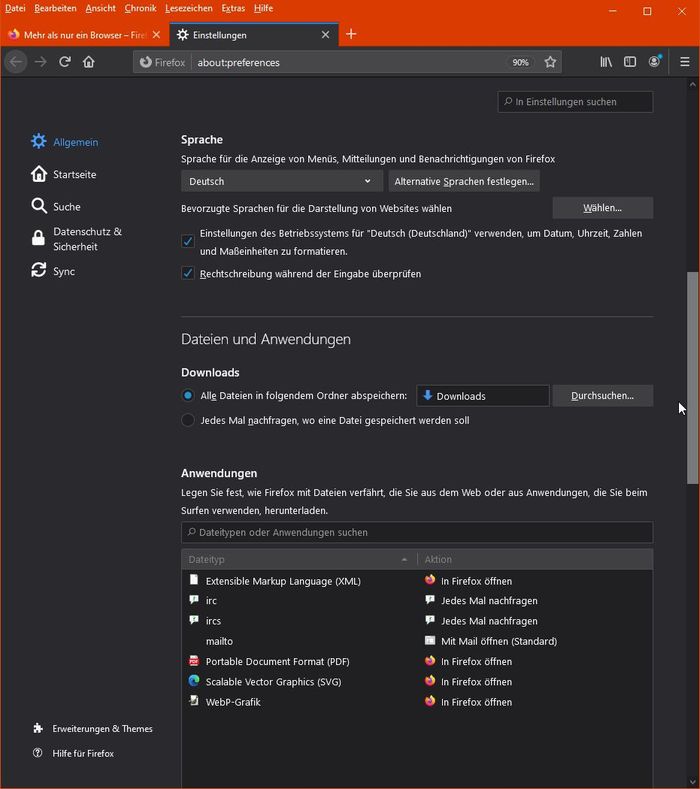
Die Einstellungen für die Sprache würde ich so vornehmen wie angezeigt. Bei den Downloads hängt die sinnvolle Einstellung davon ab, ob man den Standard-Download-Ordner von Windows verwendet oder nicht.
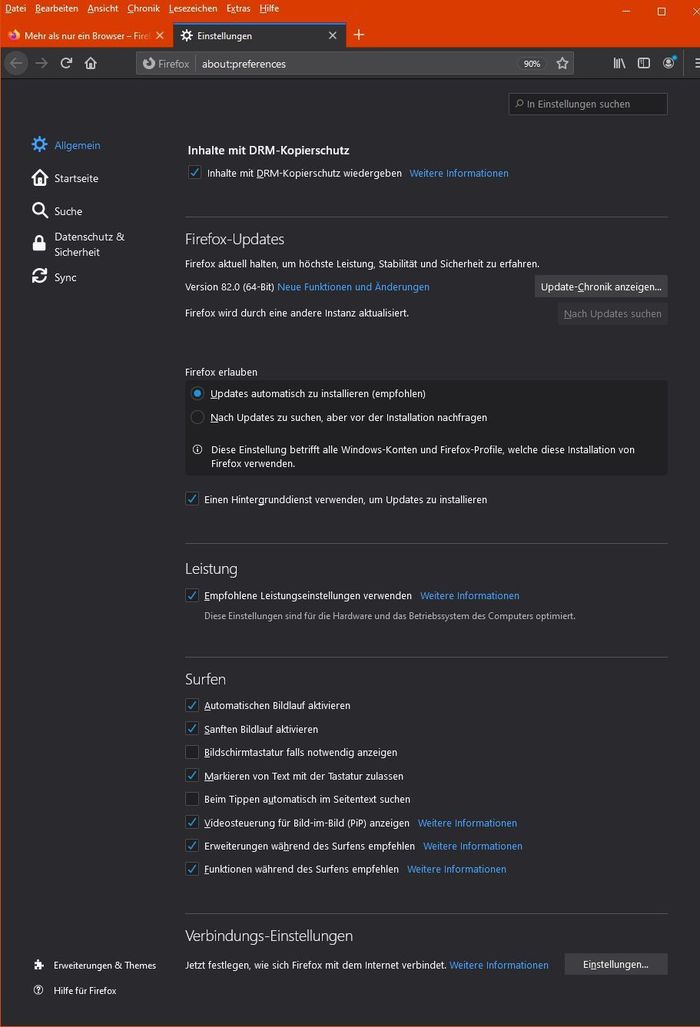
Nach meiner Erfahrung sind alle Einstellungen sinnvollerweise so einzustellen, wie auf diesem Bildschirmfoto zu sehen. Insbesondere ist zu empfehlen, Firefox automatisch nach Updates Ausschau halten und diese gegebenenfalls ebenso automatisch installieren zu lassen (s.u.).
Der nächste Menüpunkt bei den Einstellungen beschäftigt sich mit der Startseite:
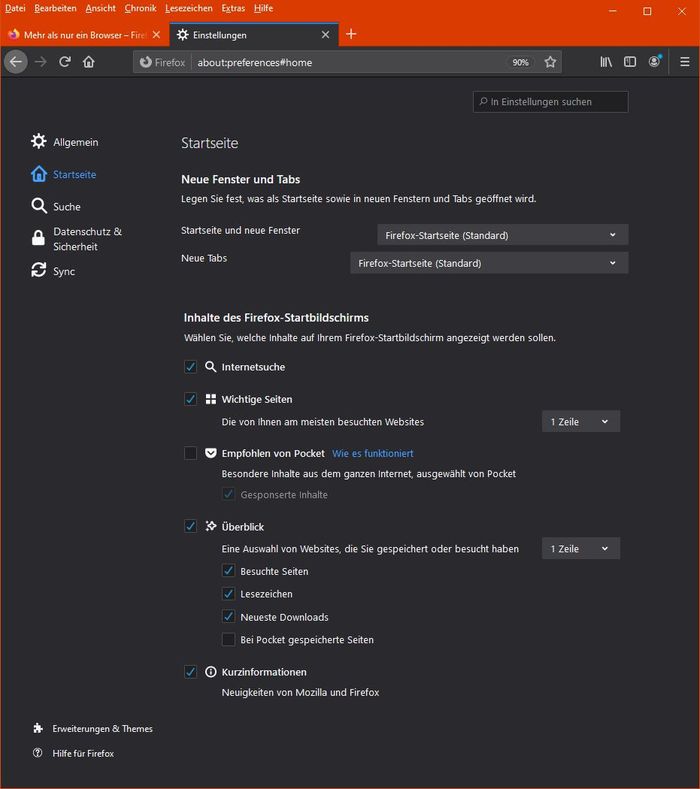
An dieser Stelle kann man mit den Einstellungen nach Belieben "herumspielen".
Nächster Menüpunkt ist die Suche:
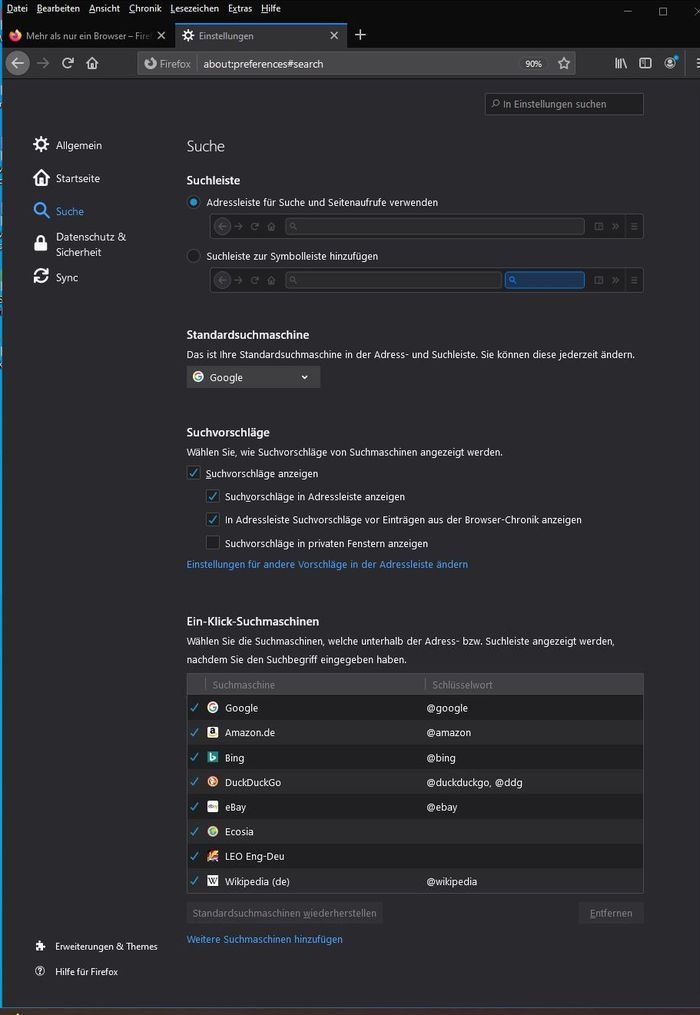
Auch hier kann man die Einstellungen nach persönlichen Vorlieben vornehmen. Das gilt auch für die Standard-Suchmaschine. Weitere Suchmaschinen lassen sich ergänzen.
Ein ganz wichtiger Menüpunkt ist Datenschutz & Sicherheit:
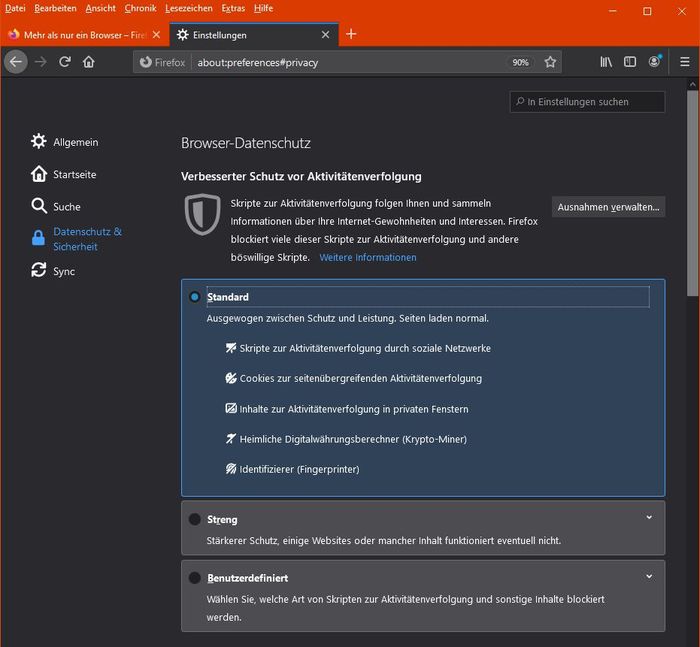
Schon beim ersten Eintrag Browser-Datenschutz sollte man sich Gedanken machen, welche Aktivitäten, die von besuchten Webseiten ausgelöst werden, zugelassen werden sollten und welche nicht. Grundsätzlich gilt, dass mehr Sicherheit mit weniger Komfort einhergeht; bei hohen Sicherheitseinstellungen werden viele Webseiten nicht mehr komplett geladen.
Das gilt auch für die weiteren Punkte auf dieser Seite:
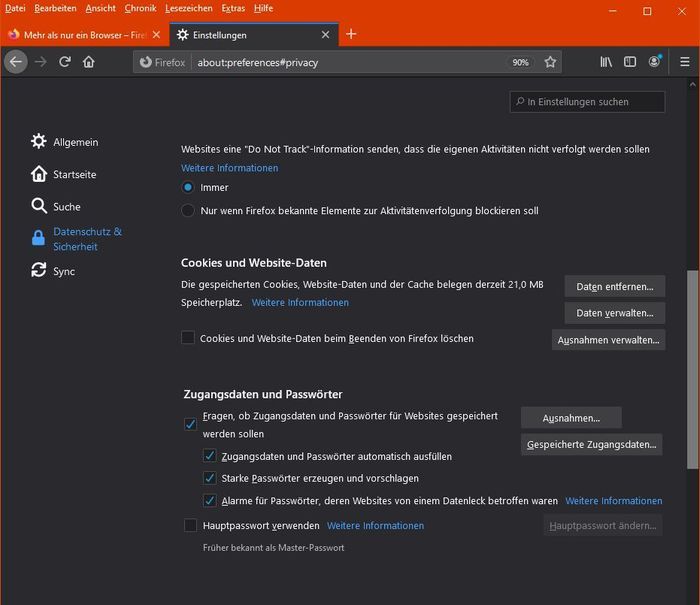
Die Einstellung für "Do not track" würde ich auf "Immer" stellen.
Nicht ganz sicher bin ich mir bei der Benutzung eines Hauptpassworts. Darauf würde ich nur verzichten, wenn ich der alleinige Nutzer des Rechners wäre.
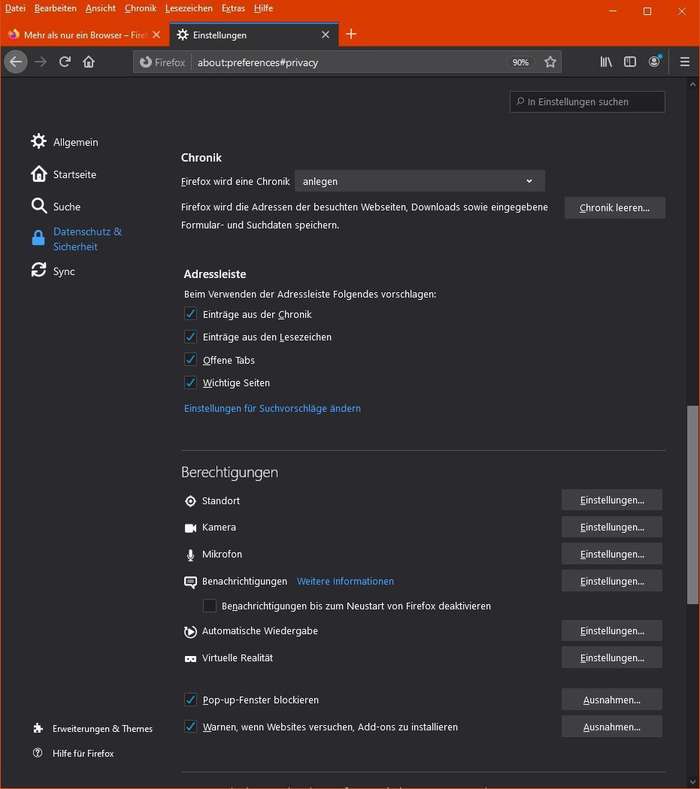
Hier lassen sich die Berechtigungen für Kamera z.B. zur Nutzung in Videokonferenzen einstellen. Alle diese Werte lassen sich natürlich auch noch bei Bedarf ändern.
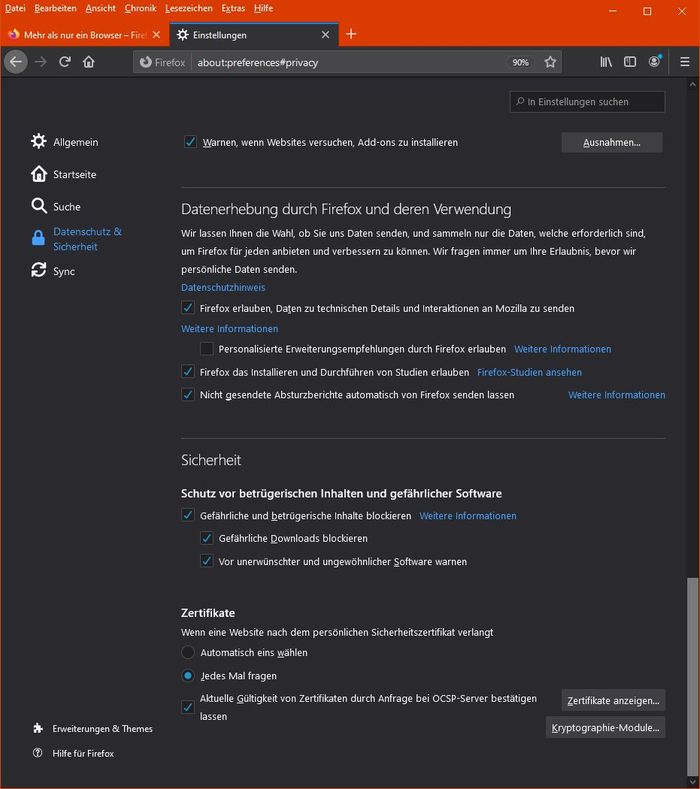
Hier hängt es an Ihnen, wie viel Informationen Sie an Mozilla geben wollen.
Letzter Menüpunkt in den Einstellungen ist Sync. Firefox erlaubt es, alle wesentlichen Einstellungen und vieles mehr auf mehreren Geräten zu synchronisieren. Wenn Sie das nutzen wollen, müssen Sie sich hier Bei Sync anmelden... und die entsprechenden Angaben machen. Folgen Sie dabei der Benutzerführung!